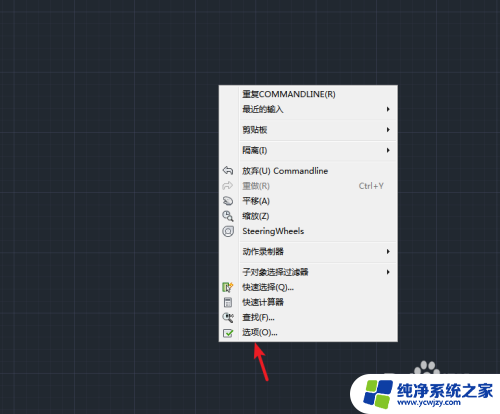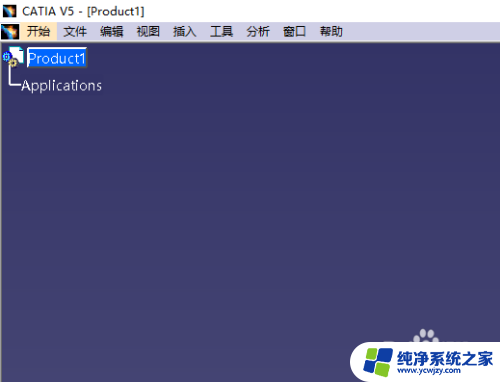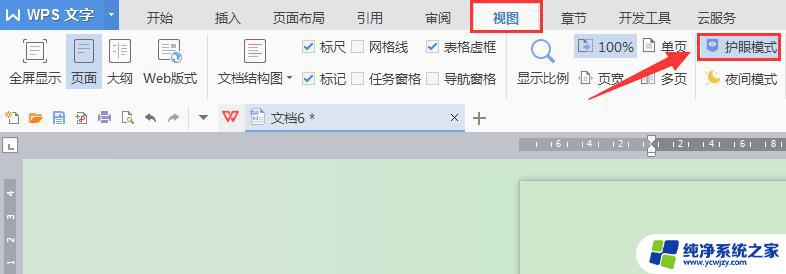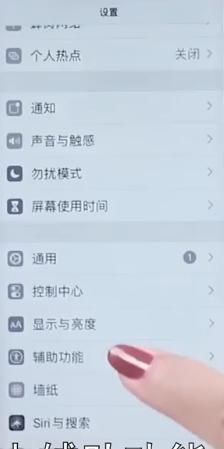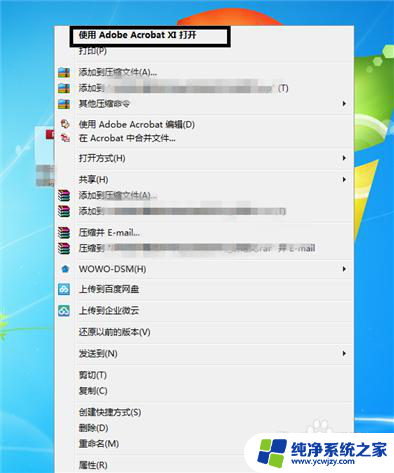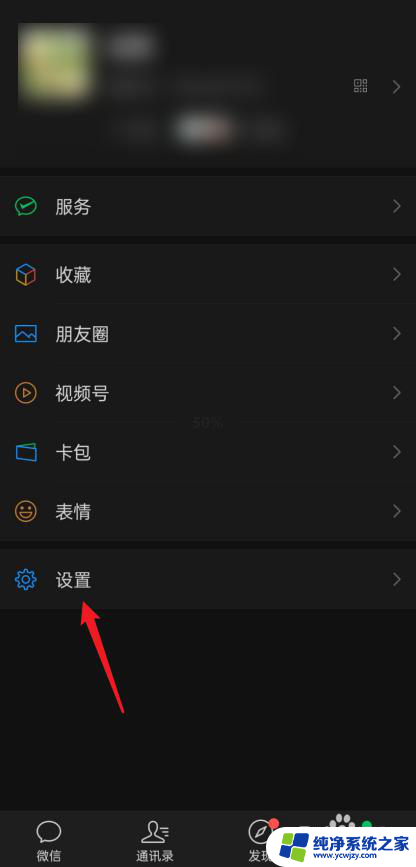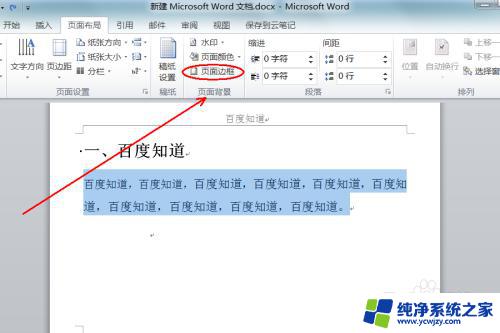ai背景板变白了怎么办 AI背景颜色怎么从白色恢复为灰色
ai背景板变白了怎么办,在人工智能(AI)技术的应用中,我们经常会遇到AI背景板变白的问题,当AI背景颜色从原本的灰色变成了白色,可能会给我们的使用带来不便。当我们面临AI背景板变白的情况时,应该如何解决呢?本文将探讨AI背景颜色从白色恢复为灰色的方法和步骤,帮助读者更好地应对这一问题。无论是在工作还是生活中,AI技术的应用都已经成为我们不可或缺的一部分,因此解决AI背景板变白的问题对于提高我们的工作效率和用户体验至关重要。
操作方法:
1.启动AI软件,在“新建文档”窗口中点击“WEB”。随意选择一个画板尺寸,点击“创建”。
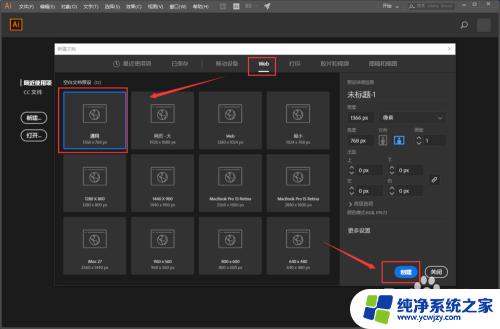
2.可以看到中间的黑框就是默认的画板,四周的背景也变成了白色。这样很不好识别。
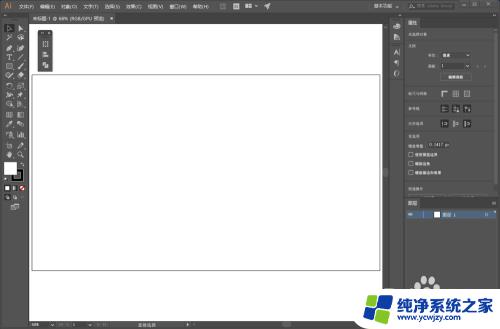
3.依次点击“编辑”-“首选项”-“常规”。(快捷键CTRL+K)
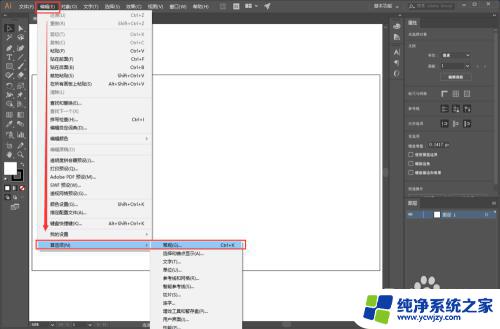
4.在左侧列表中点击“用户界面”,右侧画布颜色默认是“白色”。就是这个设置项的问题。
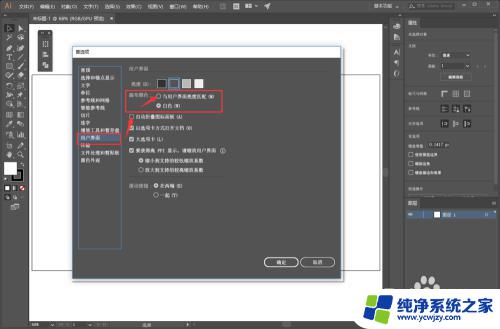
5.我们把设置切换成“与用户界面亮度匹配”,再点击右下角的“确定”。

6.可以看到修改后的效果恢复到AI默认的面板了,这样看起来还是很舒服的。
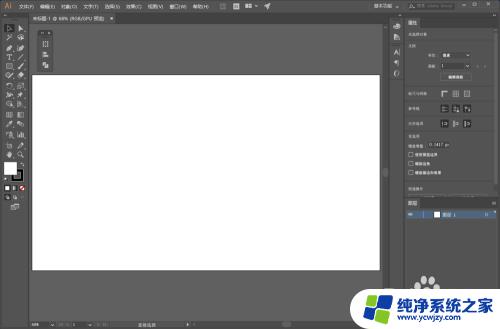
7.如果想更改AI软件的整套颜色,可以在“用户界面”中设置不同的亮度颜色即可。

以上是ai背景板变白的解决方法,如果您遇到这种情况,请尝试根据我们提供的方法解决,希望这能对您有所帮助。